En este caso vamos a añadir imágenes sobre la superficie de los objetos; una piel que aporta nuevos efectos visuales.Partiremos de una escena simple como siempre, de forma que podamos experimentar y ver los resultados inmediatamente, reforzando el aprendizaje de la técnica.
Un plano que sirve de suelo (sobre el que se puedan arrojar sombras) y un par de volúmenes sencillos (cubo y esfera) iluminados desde dos puntos "de luz" omnidireccionales son los elementos de la escena utilizada para este análisis.
Al renderizar la escena vemos que, si no se ha definido material, los objetos tienen la misma apariencia superficial. Los contornos pueden confundirse o destacarse dependiendo de la intensidad de luz en la escena.
La información de la imagen se basa en diferencias de intensidad de la luz que incide en cada punto de la superficie.
Destacamos este aspecto ya que la imagen final se realiza mediante la fusión de la luz y el color. Observar como afecta la iluminación sin aplicar texturas nos da una idea de la intensidad o fuerza de las diferentes partes en el conjunto de la composición.
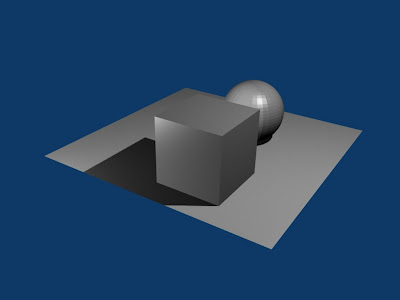
Realizaremos diferentes cambios a las texturas para entender el mecanismo de aplicación, variando los diferentes parámetros y observando su resultado.
 Para añadir texturas necesitamos una ventana de controles. Los materiales se representan con el icono que tiene una esfera dibujada. A su derecha se desplegará un nuevo juego de iconos para trabajar en este modo.
Para añadir texturas necesitamos una ventana de controles. Los materiales se representan con el icono que tiene una esfera dibujada. A su derecha se desplegará un nuevo juego de iconos para trabajar en este modo.Para modificar el material de un objeto y añadirle texturas seleccionaremos el objeto correspondiente y primero le añadiremos un material genérico. Este material contiene la información de color, transparencia, reflectividad y texturas que determinaran su apariencia final.
En la ventana de controles, una vez seleccionado el modo de edición de materiales, podremos añadir un nuevo material con el botón "Add New".
Inmediatamente aparecerán un conjunto de ventanas que permiten personalizar el material.
En particular nos interesa la ventana "Texture". Veremos una serie de rectángulos vacíos y unos controles a su derecha.
Los rectángulos de la figura representan posiciones en las que podemos añadir nuevas texturas. La ventana de texturas debe encontrarse en un estado inicial sin ninguna textura definida. La composición final puede contener por lo tanto diferentes imágenes superpuestas sobre cada superficie.
Pulsando en "Add New" añadimos una nueva textura al material que aparecerá reflejada en la "pila de texturas". La marca a la izquierda de la textura ("Tex") indica que se encuentra activa.
En el lado derecho de la ventana disponemos de un nuevo botón para borrar la textura, "Clear" y una región con el nombre de la textura.
Las texturas se van nombrando automáticamente, pero podemos cambiar el nombre simplemente pulsando sobre el mismo e introduciendo el correspondiente texto.
La nueva textura no se encuentra aún definida. Hemos generado la estructura de datos necesaria para su almacenamiento y manipulación, pero no hemos indicado su contenido.
Se pueden utilizar un conjunto de texturas paramétricas que se incluyen en el programa además de ficheros de imagen y scripts que generan nuevas imágenes fijas o animadas.
 Para modificar o definir el contenido de la textura seleccionaremos un nuevo modo de edición con el icono marcado en la figura "Texture Buttons" o pulsaremos la tecla "F6".
Para modificar o definir el contenido de la textura seleccionaremos un nuevo modo de edición con el icono marcado en la figura "Texture Buttons" o pulsaremos la tecla "F6".Aparecerán dos nuevos conjuntos de ventanas:
- Previsualización, para darnos una idea aproximada de la textura elegida
- Definición del tipo de textura ("Textures").
 Elegiremos un tipo de textura y modificaremos sus parámetros de acuerdo a nuestras necesidades. Para empezar, seleccionaremos una textura que nos simule las vetas de la madera ("Wood").
Elegiremos un tipo de textura y modificaremos sus parámetros de acuerdo a nuestras necesidades. Para empezar, seleccionaremos una textura que nos simule las vetas de la madera ("Wood").En el menú desplegable que se obtiene al pulsar sobre "None" podemos elegir esta opción.
Definiremos en este punto el tipo de textura ("Texture Type") y nos dará paso a fijar un nuevo conjunto de valores para personalizar la textura.
Estos valores ajustaran la textura cambiando su tamaño y otros factores que se analizaran en su momento.
 La ventana de previsualización empezará a mostrar imágenes que representan la textura.
La ventana de previsualización empezará a mostrar imágenes que representan la textura.La selección que hemos realizado nos ofrece un patrón regular de líneas en blanco y negro.
En realidad se aplica sobre el objeto un patrón de líneas que luego serán del color que se seleccionen, la textura "dibujará" sobre la superficie la región blanca con el color elegido.
Para ver un efecto aproximado del resultado en la ventana 3D de la aplicación, cambiaremos el modo de visualización:
En el objeto se han superpuesto el color y la iluminación inicial con la textura elegida, que se ha "pintado" con un color rosa por defecto, ya que no hemos modificado ningún color hasta el momento.
El resultado se muestra a continuación en un renderizado. El objeto ha pasado de tener un "color plano" a una primera "superposición" de colores.
Las texturas se encuentran aplicadas y definidas en este sencillo ejemplo. Con estos elementos sencillos y jugando con los parámetros, podemos realizar interesantes imágenes que ilustran la riqueza que añaden a la creación de las imágenes sintéticas.
Antes de empezar a detallar los parámetros que gobiernan las texturas, animo al estudiante de estas técnicas a explorarlos de forma autónoma durante un corto espacio de tiempo. A tratar de realizar variaciones de los parámetros y observar sus resultados como forma de aproximación lúdica.
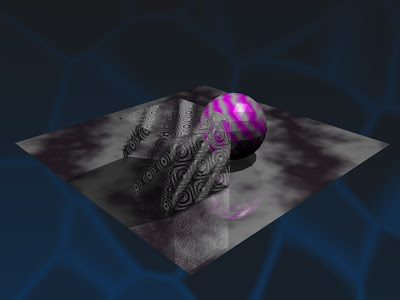

¿Te animas a experimentar con las texturas?














4 comentarios:
Estas texturas te han quedado geniales, practicare el circulo a rayas, te cuento. Feliz domingo y Feliz día del padre, y gracias por la enseñanza y mantenerme al tanto LaMar. Un fuerte abrazo mi querido amigo-profesor
Para mi esto ya se está convirtiendo en ciencia ficción ;)
Un abrazo
no mentero de ná señoritoooooo!
vaya Joju qué nivelazo tio
buen dominguete
Desde luego es un software muy complejo que necesita un entrenamiento de varios meses. RC ya ha empezado, gracias por tus comentarios, Felix y Paco si os animáis, podéis hacer cosas muy interesantes con fotos, pero el esfuerzo es básico para avanzar algo. Después de casi 15 entradas, no me extraña que os parezca "chino" jeje. Saludos a todos!
Publicar un comentario